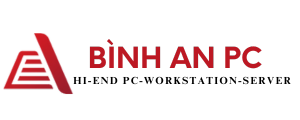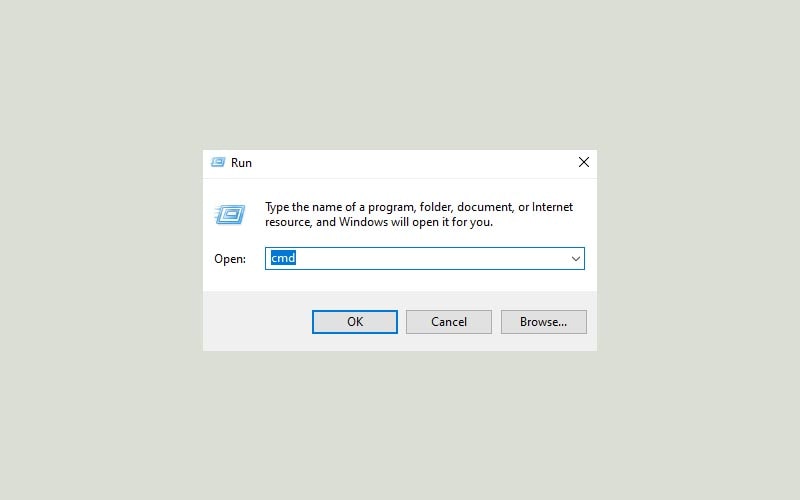-
Hệ thống ShowroomSHOWROOM BÌNH AN
506 TÔN ĐỨC THẮNG - ĐÀ NẴNG
Điện thoại: 0936.000.944
Email: vitinhbinhan1989@gmail,com
Giờ mở cửa từ 8h đến 19:00h
-
Bán hàng trực tuyếnKinh Doanh 1: Mr. BÌNH
 0936.000.944 (8h00- 20h30, Thứ 2 - CN)Hỗ Trợ Bảo Hành:
0936.000.944 (8h00- 20h30, Thứ 2 - CN)Hỗ Trợ Bảo Hành: 0456.456.456 (8h00 - 19h00, Thứ 2 - CN)Kinh Doanh 2: MR. CHIẾN
0456.456.456 (8h00 - 19h00, Thứ 2 - CN)Kinh Doanh 2: MR. CHIẾN 0373.961.864 (8h00- 20h30, Thứ 2 - CN)Chăm Sóc Khách Hàng:
0373.961.864 (8h00- 20h30, Thứ 2 - CN)Chăm Sóc Khách Hàng: 0123.456.456 (8h00 - 19h00, Thứ 2 - CN)Bảo Hành
0123.456.456 (8h00 - 19h00, Thứ 2 - CN)Bảo Hành 0789.789.789 (8h00 - 19h00, Thứ 2 - CN)Kinh Doanh 3: Mr.AN
0789.789.789 (8h00 - 19h00, Thứ 2 - CN)Kinh Doanh 3: Mr.AN 0969.458.745 (8h00- 20h30, Thứ 2 - CN)
0969.458.745 (8h00- 20h30, Thứ 2 - CN) -
Trang tin công nghệ
-
Tổng hợp khuyến mãi
-
Yêu cầu kỹ thuật